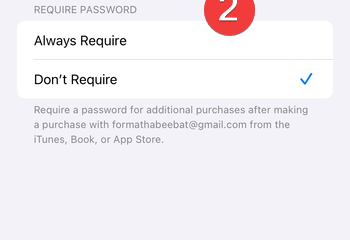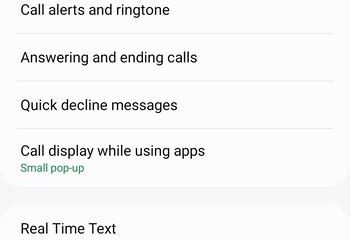Pernahkah Anda mendapat kesan bahwa komputer Windows Anda lamban karena proses yang tidak terdeteksi, telemetri yang licik, dan perangkat lunak yang tidak pernah Anda minta?
Anda tidak sendirian. Saat bermain game atau merevitalisasi komputer lama, banyak dari kita yang mendambakan pengalaman Windows yang berbeda dan membuat perangkat keras kita bersinar.
Ghost Spectre Windows kini telah tersedia. Kemungkinan besar, Anda pernah menemukan video YouTube yang memuji kinerjanya yang luar biasa, mendengar rumor, atau melihat diskusi forum tentangnya.

Namun, apa itu? Apakah ini aman? Apakah ini solusi untuk semua masalah PC Anda? Kami memecahkan kekacauan di TechLatest.
Setelah meneliti pengalaman pengguna dan mencari di internet, kami telah mengumpulkan pertanyaan paling mendesak mengenai Ghost Spectre Windows: Semua FAQ Dijawab untuk memberi Anda panduan paling jelas dan paling praktis yang tersedia.
Tabel Isi
Ghost Spectre Windows: Semua FAQ Dijawab: Panduan Utama Anda untuk PC yang Lebih Ramping dan Lebih Cepat
Kredit Gambar: TechLatest
Apa Sebenarnya Ghost Spectre Windows itu?
Bayangkan Windows direduksi menjadi komponen paling dasar, seperti seorang atlet sukses yang mengikuti diet ketat dan jadwal latihan.
Itulah Ghost Spectre, singkatnya. Komunitas penggemar telah dengan cermat mendeblok dan mengoptimalkan versi Microsoft Windows ini, yang tersedia untuk Windows 10 dan 11.
Ide dasarnya sederhana: hilangkan semua proses latar belakang, telemetri, aplikasi pra-instal (seperti OneDrive, Cortana, dan banyak aplikasi UWP), dan layanan tidak perlu yang biasanya menghabiskan RAM, siklus CPU, dan penyimpanan sistem Anda yang berharga.
Hasilnya? sistem operasi yang jauh lebih ringan, lebih cepat, dan lebih responsif. Ini sering kali menyertakan “Ghost Toolbox”, alat yang berguna untuk manajemen dan penyesuaian sistem tambahan.
Game & Performa: Pertanyaan Sejuta Dolar
Inilah biasanya alasan mengapa orang mulai meneliti Ghost Spectre. Langsung saja ke intinya.
1. Apakah Ghost Spectre Windows benar-benar meningkatkan performa gaming secara signifikan?
Singkatnya? Tentu saja. Gamer sering kali melaporkan peningkatan performa gaming yang nyata dan terkadang dramatis.
Pertimbangkan seperti ini: pengumpulan data, pengindeksan, dan layanan yang tidak digunakan semuanya terjadi di latar belakang saat Windows stok Anda beroperasi.
 Kredit Gambar: TechLatest
Kredit Gambar: TechLatest
Semua orang dikeluarkan oleh Ghost Spectre, jadi sumber daya sistem Anda hanya digunakan untuk game Anda. Hal ini menghasilkan pengalaman bermain game yang lebih lancar secara keseluruhan dan frame rate (FPS) yang lebih tinggi dan konsisten, khususnya dalam skenario yang terikat dengan CPU. Karena keunggulan yang ditawarkannya, banyak gamer kompetitif yang menyukainya.
2. Berapa banyak RAM dan CPU yang digunakan Ghost Spectre saat idle?
Ghost Spectre benar-benar unggul dalam situasi ini. Pengguna Ghost Spectre sering melaporkan penggunaan RAM idle turun di bawah 1GB, sedangkan instalasi Windows 11 pada umumnya mungkin akan menghabiskan 2,5GB atau lebih RAM saat idle.
Bahkan dilaporkan berukuran antara 600 dan 700 MB. Serupa dengan hal ini, terdapat penurunan signifikan pada aktivitas CPU di latar belakang, sehingga membebaskan prosesor Anda untuk melakukan aktivitas yang membebani seperti pembuatan konten atau bermain game. Untuk sistem dengan CPU lama atau memori sedikit, hal ini merupakan sebuah berkah.
3. Apakah Ghost Spectre Windows bagus untuk PC kelas bawah?
Tentu saja. Ghost Spectre dapat membantu Anda mendapatkan performa maksimal dari komputer desktop murah atau laptop usang atau desktop murah, Ghost Spectre dapat menjadi terobosan baru.
Jejaknya yang minimalis membuat perangkat keras sederhana pun bisa terasa sangat tajam dan responsif, membuat tugas-tugas yang tadinya lamban (seperti membuka aplikasi atau menjelajahi web) terasa jauh lebih lancar. Ini seperti melakukan penyetelan mesin berperforma tinggi pada mobil tua.
4. Berapa peningkatan FPS dalam game populer (misalnya CS2, Valorant) dengan Ghost Spectre?
Meskipun angka pastinya sangat bergantung pada perangkat keras khusus Anda, secara umum disepakati bahwa Anda mungkin akan melihat peningkatan nyata dalam kecepatan bingkai.
Manfaatnya berasal dari latensi yang lebih rendah dan overhead sistem yang lebih sedikit untuk game yang sensitif terhadap CPU dan sangat kompetitif seperti Valorant atau CS2.
Peningkatan persentase yang signifikan telah dilaporkan oleh pengguna, membuat framerate yang sebelumnya tidak dapat diputar menjadi lebih menyenangkan.
Di Minecraft, misalnya, beberapa pengguna melaporkan lonjakan dari 60 menjadi 70 frame per detik pada stok Windows menjadi 100 frame per detik pada Ghost Spectre, atau bahkan dari 500 menjadi 800 frame per detik menjadi 1000–2000 frame per detik dengan klien performa seperti Lunar Client. Apa bedanya!
5. Apakah Ghost Spectre mengurangi kelambatan input dalam game?
Pengurangan overhead sistem tentu sangat membantu, meskipun”keterlambatan input”adalah masalah rumit yang dipengaruhi oleh banyak faktor (kecepatan penyegaran monitor, kecepatan polling mouse, dan latensi jaringan).
Ghost Spectre dapat membantu menciptakan nuansa yang lebih responsif dengan mengurangi latensi sistem dan proses latar belakang.
Ini memberi Anda sedikit keunggulan namun sering kali signifikan dalam game bertempo cepat dengan memungkinkan Anda bereaksi lebih cepat.
6. Apakah Windows Ghost Spectre lebih baik daripada Windows biasa untuk gaming kompetitif?
Banyak orang akan mengatakan bahwa ini ditujukan untuk para gamer kompetitif yang serius. Tujuan utama Ghost Spectre Windows adalah: Kapasitasnya untuk mengalokasikan sumber daya terbanyak ke dalam game ditunjukkan oleh jawaban atas semua pertanyaan umum tentang game.
Menghilangkan apa pun yang mungkin menyebabkan gangguan mikro, aktivitas latar belakang yang tidak terduga, atau latensi yang tidak perlu. Jika kemenangan adalah tujuan utama Anda dan Anda bersedia mengelola konsekuensinya, hal ini menawarkan keuntungan tersendiri.
7. Apakah Ghost Spectre Superlite benar-benar membuat Windows 11 lebih cepat?
Tentu saja. Versi “Superlite”dirancang untuk memberikan kinerja terbaik. Dibandingkan dengan versi Ghost Spectre standar, Windows 11 terasa sangat cepat dan ringan serta debloasi dan pengoptimalan yang paling agresif. Jika Anda siap untuk pengalaman sederhana dan kecepatan tinggi adalah prioritas utama Anda, Superlite memberikannya.
8. Apakah ada masalah stabilitas umum dengan Ghost Spectre Windows?
Meskipun secara umum stabil untuk tujuan penggunaannya, penting untuk diingat bahwa Ghost Spectre adalah OS yang dimodifikasi. Ini tidak didukung secara resmi oleh Microsoft, sehingga hal-hal yang tidak terduga dapat muncul.
Sebagian besar pengguna menganggapnya sangat stabil untuk bermain game dan menjelajah sehari-hari, namun masalah terkadang dapat muncul, terutama setelah Pembaruan Windows yang bermasalah atau jika perangkat lunak tertentu secara tidak terduga bergantung pada komponen yang telah dihapus.
9. Apakah Ghost Spectre menyebabkan crash atau layar biru?
Layar biru yang sering terjadi (BSOD) bukanlah kejadian umum jika Anda mengunduh dari sumber yang sah dan menginstal dengan benar.
Namun, karena sifatnya yang sangat dimodifikasi, selalu ada risiko yang sedikit lebih tinggi dibandingkan dengan instalasi Windows asli.
Jika Anda mengalami masalah, masalah tersebut sering kali terkait dengan pembaruan Windows tertentu yang bermasalah atau konflik dengan driver perangkat keras tertentu yang mungkin tidak dirancang untuk lingkungan yang disederhanakan.
10. Bug apa yang paling sering terjadi di Ghost Spectre Windows dan bagaimana cara memperbaikinya?
Berikut adalah beberapa masalah kecil yang sering dilaporkan dan solusinya:
Masalah Aplikasi Microsoft Store/UWP: Banyak versi Ghost Spectre yang secara agresif menghapusnya. Jika Anda memerlukan aplikasi Store atau UWP (seperti yang ada di Xbox Game Pass), Anda mungkin perlu mengaktifkannya kembali menggunakan utilitas Ghost Toolbox yang disertakan. Beberapa versi mungkin tidak mengizinkan hal ini sama sekali. Gangguan Driver: Meskipun sebagian besar driver berfungsi, jika Pembaruan Windows sangat dinonaktifkan, instalasi driver otomatis tidak akan terjadi. Anda harus mengunduh driver terbaru secara manual langsung dari situs web produsen perangkat keras Anda (NVIDIA, AMD, Intel, produsen motherboard) dan menginstalnya sendiri. Codec Media yang Hilang: Beberapa versi yang sudah sangat didebloskan mungkin menghapus codec media tertentu yang tidak jelas. Jika Anda tidak dapat memutar file audio atau video tertentu (seperti file OGG, seperti yang dilaporkan oleh beberapa orang), menginstal pemutar media pihak ketiga (seperti VLC) atau paket codec universal biasanya menyelesaikannya. Pembaruan Windows yang Bermasalah: Ah, klasik! Pembaruan dapat memperkenalkan kembali penggembungan atau bahkan merusak pengoptimalan. Solusinya sering kali adalah dengan menjeda pembaruan tanpa batas waktu melalui Ghost Toolbox atau hanya menginstal patch keamanan penting. Bersiaplah untuk menjalankan kembali skrip pengoptimalan Ghost Toolbox setelah pembaruan apa pun.
11. Apakah Ghost Spectre cukup stabil untuk penggunaan sehari-hari?
Tentu saja bagi banyak pengguna, khususnya gamer dan mereka yang memiliki perangkat keras lama. Jika aktivitas utama Anda melibatkan bermain game, menjelajahi web, dan aplikasi umum, Ghost Spectre dapat berfungsi sebagai driver harian yang sangat stabil dan berperforma tinggi.
Namun, jika pekerjaan Anda memerlukan integrasi mendalam dengan layanan Microsoft, perangkat lunak perusahaan tertentu, atau Anda lebih menyukai kenyamanan dukungan resmi dan pembaruan yang lancar, Anda mungkin menganggapnya terlalu minimalis.
12. Apakah pembaruan Windows merusak Ghost Spectre?
Ini rumit. Pembaruan Windows pasti dapat mengganggu optimasi Ghost Spectre. Pembaruan fitur utama terkenal karena memperkenalkan kembali bloatware, mengatur ulang penyesuaian, atau bahkan menyebabkan ketidakstabilan. Itu sebabnya banyak pengguna memilih untuk menonaktifkan atau mengelola pembaruan pada instalasi Ghost Spectre.
13. Bagaimana cara mencegah bloatware kembali setelah pembaruan Ghost Spectre?
Pertahanan terbaik Anda di sini adalah Ghost Toolbox. Setelah Pembaruan Windows apa pun yang berhasil lolos, jalankan Toolbox dan terapkan kembali pengoptimalan.
Banyak pengguna juga memilih untuk menjeda Pembaruan Windows untuk waktu yang lama (beberapa versi menawarkan opsi untuk menjeda hingga tahun 2077!) atau cukup melakukan instalasi ulang ISO Ghost Spectre terbaru ketika versi utama Windows turun.
Baca: Winpilot (BloatyNosy): Debloat PC Windows 11 Anda
14. Apa pengalaman jangka panjang pengguna Ghost Spectre?
Ini beragam, tetapi secara umum positif untuk target audiensnya. Banyak pengguna melaporkan kepuasan yang berkelanjutan terhadap kinerja dan efisiensinya selama berbulan-bulan atau bahkan bertahun-tahun, terutama untuk bermain game.
Namun, beberapa orang menemukan bahwa dalam jangka waktu yang sangat lama, atau setelah serangkaian pembaruan kumulatif, sistem mungkin kehilangan sedikit kekuatan awalnya.
Penggunaan Ghost Toolbox secara teratur dan, untuk peningkatan OS besar-besaran, instalasi ulang baru versi Ghost Spectre terbaru merupakan strategi yang sering dikutip untuk mempertahankan kinerja jangka panjang yang optimal.
Kompatibilitas: Apa yang Berhasil dan Apa yang Mungkin Tidak
Saat Anda menghapus OS, kompatibilitas dapat menjadi perhatian.
15. Perangkat lunak apa yang tidak berfungsi dengan Ghost Spectre Windows?
Perangkat lunak yang sangat bergantung pada layanan Windows tertentu, seringkali di latar belakang, atau integrasi mendalam dengan ekosistem Microsoft (khususnya Universal Windows Platform atau aplikasi UWP) mungkin mengalami masalah.
Ini dapat mencakup beberapa perangkat lunak khusus perusahaan, klien VPN tertentu, atau bahkan sistem anti-cheat agresif yang tidak menyukai lingkungan OS yang dimodifikasi.
Namun, sebagian besar aplikasi dan game mainstream, seperti Chrome, Firefox, Steam, Adobe Creative Suite, dll., berjalan dengan baik.
16. Apakah ada masalah kompatibilitas driver dengan Ghost Spectre?
Secara umum, tidak. Driver perangkat keras inti untuk kartu grafis, chipset, penyimpanan (SSD M.2), dan periferal Anda biasanya kompatibel.
Perbedaan utamanya adalah karena Pembaruan Windows sering dinonaktifkan, Anda harus mengunduh dan menginstal driver ini secara manual dari situs web resmi produsen perangkat keras Anda. Hal ini sering kali direkomendasikan untuk performa optimal.
17. Bisakah saya menginstal aplikasi Microsoft Store di Ghost Spectre?
Secara default, banyak versi Ghost Spectre yang Microsoft Store-nya dihapus. Jika Anda benar-benar membutuhkannya, beberapa versi, terutama versi “Ringkas”, menawarkan opsi dalam Ghost Toolbox untuk mengaktifkan kembali Store.
Namun, jika suatu versi secara agresif menghapus kerangka UWP yang mendasarinya, fungsionalitas Store mungkin tidak dapat dipulihkan secara penuh.
18. Apakah Ghost Spectre berfungsi dengan Xbox Game Pass?
Ini adalah pertanyaan umum dan titik kesulitan yang diketahui. Game Xbox Game Pass dan aplikasi Xbox sering kali memiliki ketergantungan yang erat pada Microsoft Store dan layanan inti Windows lainnya yang mungkin dihapus oleh Ghost Spectre.
Meskipun beberapa pengguna mungkin dapat menjalankannya dengan berbagai penyesuaian melalui Ghost Toolbox, hal ini tidak dijamin, terutama pada versi “Superlite”. Jika Game Pass harus Anda miliki, lanjutkan dengan hati-hati atau pertimbangkan OS debloat yang tidak terlalu agresif.
19. Apakah perangkat keras khusus saya (misalnya, kartu grafis, SSD M.2) akan mengalami masalah dengan Ghost Spectre?
Dalam hampir semua kasus, tidak. Ghost Spectre mempertahankan dukungan dasar kernel Windows untuk perangkat keras modern.
Kartu grafis Anda akan berfungsi, SSD M.2 Anda akan bekerja sangat cepat, dan CPU Anda akan berfungsi seperti yang diharapkan. Setiap “masalah” hampir selalu terkait dengan tidak adanya instalasi driver otomatis (yang Anda atasi dengan menginstal driver secara manual) atau konflik dengan perangkat lunak yang sangat khusus.
Keamanan & Privasi: Pemeriksaan Kritis
Ini mungkin bagian yang paling penting. Menggunakan OS yang dimodifikasi memiliki implikasi keamanan yang melekat.
20. Apakah Ghost Spectre Windows aman digunakan?
Ini adalah pertanyaan jutaan dolar, dan jawabannya disertai dengan peringatan besar: HANYA JIKA ANDA MENGUNDUH DARI SUMBER RESMI. (Saluran YouTube GS atau tautan yang kami sediakan)
Ghost Spectre adalah modifikasi buatan komunitas. Tidak ada dukungan atau kontrol kualitas resmi dari Microsoft.
Risiko terbesar belum tentu berasal dari versi resmi Ghost Spectre (yang umumnya ingin dibersihkan oleh pengembang), namun dari sumber tempat Anda mengunduhnya.
Mirror, torrent, atau situs web acak tidak resmi dapat mendistribusikan ISO yang dibundel dengan malware, penambang mata uang kripto, atau kejutan buruk lainnya.
Selalu, dan maksud kami SELALU, unduh ISO Ghost Spectre secara eksklusif dari tautan yang disediakan di saluran YouTube resmi mereka atau platform seperti kami tempat kami memasang tautan yang sama dari saluran YouTube GS. Ini meminimalkan risiko file yang disusupi.
21. Apa risiko keamanan menggunakan OS Windows yang dimodifikasi seperti Ghost Spectre?
Bahkan ketika diunduh dengan aman, tetap ada pertimbangannya:
Fitur Keamanan Dinonaktifkan: Banyak versi Ghost Spectre, terutama versi “Superlite”, menonaktifkan atau bahkan menghapus Windows Defender, SmartScreen, dan komponen keamanan bawaan lainnya untuk meningkatkan kinerja. Ini berarti sistem Anda kurang terlindungi. Anda harus menginstal solusi antivirus/anti-malware pihak ketiga yang memiliki reputasi baik segera setelah instalasi. Pembaruan yang Dikurangi: Meskipun bagus untuk kinerja, menonaktifkan Pembaruan Windows berarti Anda mungkin kehilangan patch keamanan penting dari Microsoft. Hal ini dapat membuat sistem Anda rentan terhadap eksploitasi yang baru ditemukan. Kepercayaan: Anda pada akhirnya memercayai pengembang Ghost Spectre bahwa modifikasi mereka tidak menimbulkan kerentanan secara tidak sengaja (atau sengaja).
22. Apakah Ghost Spectre menghapus telemetri sepenuhnya?
Ya, tujuan inti Ghost Spectre Windows terkait privasi adalah untuk secara signifikan mengurangi atau menghilangkan sepenuhnya layanan telemetri dan pengumpulan data Windows. Hal ini merupakan daya tarik utama bagi pengguna yang sadar privasi.
23. Bagaimana cara memastikan privasi di Ghost Spectre jika Windows Defender dinonaktifkan?
J: Jika Anda memilih versi Ghost Spectre tanpa Windows Defender, tindakan segera diperlukan:
Instal rangkaian antivirus/anti-malware pihak ketiga yang memiliki reputasi baik: Pikirkan Bitdefender, ESET, Kaspersky, Avast, atau Malwarebytes. Hal ini tidak dapat dinegosiasikan. Praktikkan penjelajahan yang aman: Waspada terhadap tautan mencurigakan, lampiran email, dan situs web tidak tepercaya. Gunakan firewall yang bagus: Meskipun Windows Firewall mungkin masih ada, pertimbangkan firewall pihak ketiga untuk kontrol yang lebih terperinci. Selalu perbarui perangkat lunak keamanan pihak ketiga Anda.
24. Apakah Ghost Spectre merupakan virus atau malware?
Proyek resmi Ghost Spectre sendiri tidak dirancang untuk menjadi malware. Ini adalah upaya sah dari pengembang komunitas untuk menciptakan pengalaman Windows yang optimal. Namun, seperti yang telah diperingatkan sebelumnya, bahayanya terletak pada distribusi tidak resmi.
Ada beberapa kasus di mana pelaku kejahatan mengemas ulang OS yang dimodifikasi dengan malware. Tetap gunakan tautan unduhan resmi.
25. Di manakah unduhan resmi dan aman untuk Ghost Spectre Windows?
Para pengembang terutama mendistribusikan ISO mereka melalui tautan dalam deskripsi video saluran YouTube resmi mereka.
Selalu kunjungi saluran mereka secara langsung untuk mendapatkan tautan unduhan terbaru dan paling sah. Hindari situs web atau torrent apa pun yang mengklaim menawarkan Ghost Spectre.
Atau, Anda dapat mengunjungi halaman khusus kami untuk Windows 10, Windows 11 Home, dan Windows 11 Pro, di mana kami telah mengambil tautan dari saluran YouTube Ghost Spectre dan menaruhnya di sana untuk memudahkan Anda.
Instalasi & Penggunaan: Memulai dan Tetap Optimasi
Jadi, Anda telah mempertimbangkan pro dan kontra dan memutuskan untuk mencobanya. Berikut hal praktisnya.
26. Bagaimana cara mengunduh dan menginstal Ghost Spectre Windows 11/10?
Prosesnya cukup mudah bagi siapa pun yang akrab dengan instalasi OS:
Unduh ISO: Dapatkan file ISO Ghost Spectre terbaru dari saluran YouTube resmi atau halaman khusus kami (Windows 10, Windows 11 Home, Windows 11 Pro). Buat USB yang Dapat Di-boot: Gunakan alat yang andal seperti Rufus (utilitas gratis yang populer) untuk”membakar”atau menulis file ISO ke flash drive USB (biasanya 8 GB atau lebih besar sudah cukup). Peringatan: Ini akan menghapus semua data di drive USB, jadi buat cadangan semua data penting! Boot dari USB: Nyalakan ulang komputer Anda. Saat dihidupkan, tekan tombol berulang kali untuk masuk ke pengaturan BIOS/UEFI atau Menu Boot (tombol umum adalah Del, F2, F10, F12 – berbeda-beda menurut produsen motherboard/laptop). Pilih drive USB Anda sebagai perangkat boot. Ikuti Penginstal: Proses instalasi akan terlihat sangat mirip dengan instalasi Windows standar. Anda biasanya akan disajikan dengan versi Ghost Spectre yang berbeda (misalnya, “Superlite,” “Compact,” “with Defender,” “without Defender”) – pilih salah satu yang sesuai dengan kebutuhan Anda. Ikuti petunjuk untuk pemilihan partisi (biasanya menghapus partisi yang ada di drive target untuk instalasi bersih) dan pengaturan pengguna. Nama pengguna default sering kali adalah “Administrator”. Pengoptimalan Pasca-Instalasi: Setelah Windows melakukan booting untuk pertama kalinya, izinkan sistem melakukan pengoptimalan awalnya. Lalu, cari dan jalankan Ghost Toolbox (biasanya di desktop atau Start Menu) untuk menerapkan penyesuaian lebih lanjut, menginstal utilitas penting, dan mengelola fitur.
27. Apa itu Ghost Toolbox dan bagaimana cara menggunakannya?
Ghost Toolbox adalah teman terbaik Anda dalam instalasi Ghost Spectre. Ini adalah utilitas baris perintah yang kuat dan mudah digunakan yang memusatkan banyak fungsi penting. Anda dapat menggunakannya untuk:
Mengaktifkan/menonaktifkan layanan inti Windows (seperti Pembaruan Windows, Defender, Mode Tablet). Terapkan berbagai pengoptimalan sistem dan game (misalnya, penyesuaian profil daya, penonaktifan animasi). Lakukan pembersihan sistem. Bahkan menginstal browser web umum atau perangkat lunak utilitas dengan satu klik. Untuk menggunakannya, cukup jalankan aplikasi “Ghost Toolbox”. Sebuah menu akan muncul, dan Anda tinggal mengetikkan nomor yang sesuai dengan tindakan yang ingin Anda lakukan, lalu tekan Enter. Ini sangat intuitif.
28. Bisakah saya menginstal Ghost Spectre tanpa kehilangan data?
Secara umum, tidak. Menginstal sistem operasi apa pun dari USB yang dapat di-boot biasanya melibatkan pemformatan drive tempat Windows akan berada.
Sangat penting bagi Anda untuk mencadangkan semua file penting, dokumen, foto, dan data lainnya dari drive sistem Anda saat ini SEBELUM Anda mencoba menginstal Ghost Spectre. Anggaplah semua yang ada di drive utama Anda akan dihapus bersih.
29. Bagaimana cara memperbarui Ghost Spectre Windows tanpa merusak sistem?
Ini adalah area yang berbeda. Pembaruan Windows langsung memang dapat mengembalikan pengoptimalan Ghost Spectre atau menimbulkan ketidakstabilan.
Praktik Terbaik: Untuk peningkatan versi Windows utama (misalnya, berpindah dari Windows 11 23H2 ke 24H2), metode paling aman dan paling direkomendasikan adalah melakukan instal ulang bersih menggunakan Ghost Spectre ISO terbaru berdasarkan versi Windows baru tersebut. Pembaruan Kecil/Patch Keamanan: Untuk pembaruan yang lebih kecil dan kumulatif, Ghost Toolbox mungkin menawarkan cara untuk mengelolanya sekaligus meminimalkan dampaknya. Banyak pengguna memilih untuk menjeda Pembaruan Windows selama mungkin melalui Toolbox. Jika Anda mengizinkan pembaruan, bersiaplah untuk menjalankan kembali skrip pengoptimalan Ghost Toolbox segera setelahnya.
30. Apa saja versi Ghost Spectre (Superlite, Compact, dll.) dan mana yang terbaik?
Ghost Spectre biasanya hadir dalam beberapa varian, dirancang untuk kebutuhan pengguna yang berbeda:
Ringkas: Versi ini lebih seimbang. Ini melakukan debloat secara signifikan tetapi tetap mempertahankan lebih banyak fitur inti Windows, sehingga cocok untuk penggunaan umum sehari-hari, laptop, dan beban kerja campuran (kantor, Telusuri, permainan ringan). Ini adalah”serbaguna”yang bagus. Superlite: Ini adalah varian performa ekstrem, yang dirancang terutama untuk para gamer dan antusias kompetitif. Ini secara agresif menghapus hampir semua komponen yang tidak penting, menerapkan penyesuaian sistem yang lebih mendalam untuk kecepatan maksimum dan penggunaan sumber daya minimal. Superlite SE (Edisi Khusus): Seringkali merupakan versi Superlite dengan penyesuaian estetika ekstra (tema, ikon) atau alat yang sudah diinstal sebelumnya. Varian Defender: Banyak versi juga hadir dengan opsi “dengan Defender”atau”tanpa Defender”, sehingga Anda dapat memilih apakah Windows Defender aktif atau dihapus seluruhnya.
Mana yang terbaik?
Untuk performa gaming terbaik dan sistem barebone: Gunakan Superlite (tanpa Defender). Ingatlah untuk segera menginstal antivirus pihak ketiga yang bagus! Untuk berkendara sehari-hari, penggunaan umum, dan performa bagus dengan kompatibilitas lebih baik: Ringkas (dengan atau tanpa Defender, bergantung pada preferensi antivirus Anda) seringkali merupakan pilihan yang lebih aman dan praktis.
Baca: Penjelasan Ghost Spectre Compact vs. Superlite: Fitur, Pemasangan
31. Bagaimana cara mengaktifkan kembali fitur Windows yang dinonaktifkan di Ghost Spectre?
Alat utama Anda untuk ini, sekali lagi, adalah Ghost Toolbox. Biasanya memiliki opsi menu untuk mengaktifkan kembali berbagai layanan dan fitur.
Namun, jika suatu fitur telah dihapus sepenuhnya dari image OS dasar selama pembuatan ISO Ghost Spectre tertentu (bukan hanya dinonaktifkan), fitur tersebut mungkin tidak dapat diaktifkan kembali tanpa menginstal ulang sepenuhnya versi Ghost Spectre atau stok Windows yang berbeda. Sebaiknya periksa apa yang dihapus di versi tertentu sebelum menginstal.
Perbandingan: Bagaimana Ghost Spectre Menumpuk?
Dunia build Windows yang sudah didebloasi semakin berkembang. Bagaimana Ghost Spectre dibandingkan dengan rekan-rekannya?
32. Ghost Spectre vs. AtlasOS: Mana yang lebih baik untuk bermain game?
Keduanya merupakan pilihan fantastis untuk bermain game, namun keduanya memiliki filosofi yang berbeda:
AtlasOS: Berfokus pada transparansi, menggunakan pedoman sumber terbuka untuk mencapai optimalisasinya. Hal ini bertujuan untuk keseimbangan kinerja dan stabilitas, seringkali dengan latensi sistem yang lebih rendah. Secara umum, hal ini dianggap sebagai opsi yang lebih “berbasis komunitas”dan “lebih aman”karena pengembangannya yang terbuka.
Ghost Spectre: Dikenal karena debloasinya yang sangat agresif dan efisiensi sumber daya yang ekstrem. Hal ini sering dikaitkan dengan mendorong FPS mentah ke batas absolut.
Putusan: Untuk FPS mentah dan murni serta pengalaman paling sederhana, Ghost Spectre mungkin memberikan angka yang sedikit lebih tinggi pada beberapa pengaturan, terutama pada sistem kelas bawah.
Namun, AtlasOS sering kali menawarkan pengalaman bermain game yang lebih baik, stabil, dan transparan dengan performa gaming yang luar biasa.
Pilihan yang “lebih baik” sering kali bermuara pada apakah Anda memprioritaskan pengoptimalan ekstrem di atas segalanya (Ghost Spectre) atau pendekatan yang sedikit lebih seimbang dengan transparansi komunitas (AtlasOS).
33. Ghost Spectre vs. Tiny11: Apa perbedaannya?
Keduanya memiliki tujuan yang sedikit berbeda:
Tiny11: Terutama dirancang untuk membuat Windows 11 berjalan pada perangkat keras yang tidak memenuhi persyaratan resmi Microsoft (misalnya, CPU lama, tidak ada TPM/Boot Aman, RAM/penyimpanan sangat rendah).
Ini berfokus pada pengurangan jejak instalasi sambil tetap mempertahankan fungsionalitas inti Windows 11. Ini tentang membuat Windows 11 dapat diakses.
Ghost Spectre: Berfokus pada optimalisasi kinerja dan privasi pada perangkat keras yang kompatibel. Meskipun dapat berjalan pada sistem kelas bawah, tujuan utamanya bukan hanya untuk membuat Windows 11 “sesuai”, tetapi untuk membuatnya terbang dengan menghapus telemetri, layanan, dan menerapkan penyesuaian mendalam. Tiny11 juga sering kali menyertakan penyesuaian estetikanya sendiri.
Putusan: Jika perhatian utama Anda hanyalah membuat Windows 11 dapat melakukan booting dan berfungsi pada perangkat keras lama, Tiny11 adalah pilihan yang solid dan lugas.
Jika Anda menginginkan performa maksimum, debloating, dan optimasi sistem yang mendalam, Ghost Spectre adalah opsi yang lebih canggih.
34. Haruskah saya menggunakan Ghost Spectre atau hanya melakukan debloat Windows stok sendiri?
Ini adalah dilema klasik bagi mereka yang paham teknologi:
Mendebloasi Windows Stock Secara Manual: Ini memberi Anda kendali penuh. Anda memutuskan dengan tepat apa yang akan dihapus atau dinonaktifkan, meminimalkan risiko kerusakan komponen penting.
Alat seperti Utilitas Windows Chris Titus Tech atau skrip PowerShell khusus dapat memandu Anda. Metode ini umumnya dianggap paling aman karena Anda tetap memiliki dukungan resmi Microsoft (untuk OS dasar) dan kontrol atas pembaruan.
Ghost Spectre: Menawarkan solusi yang sudah dikemas dan sangat optimal. Seringkali proses debloasinya jauh lebih agresif daripada sebagian besar skrip manual, sehingga menghemat banyak waktu dan tenaga.
Putusan: Jika Anda adalah pengguna mahir yang menghargai kontrol terperinci, keamanan maksimum (saat Anda mengontrol modifikasi), dan pembaruan Microsoft langsung, melakukan debloasi sendiri pada stok Windows adalah jalur yang disarankan.
Jika Anda lebih menyukai peningkatan kinerja plug-and-play yang out-of-the-box dan merasa nyaman dengan risiko yang melekat pada OS yang dimodifikasi, Ghost Spectre adalah alternatif yang menarik.
35. Ghost Spectre Windows 10 vs Windows 11: Mana yang lebih baik?
Pilihan antara Ghost Spectre di Windows 10 atau 11 sebagian besar bergantung pada perangkat keras dan preferensi pribadi Anda:
Ghost Spectre Windows 10: Sering disebut-sebut sebagai perangkat yang sangat stabil dan matang. Pada perangkat keras yang lebih lama atau kelas menengah, ini mungkin menawarkan kinerja mentah yang sedikit lebih baik karena OS dasar Windows 10 yang sedikit lebih ringan.
Ghost Spectre Windows 11: Menyediakan antarmuka Windows 11 modern, fitur yang diperbarui, dan versi DirectX saat ini, namun tetap memberikan peningkatan kinerja yang sangat besar dibandingkan Windows 11 bawaan. Ini adalah pilihan bagi mereka yang lebih menyukai UI terbaru dan ingin memanfaatkan teknologi yang lebih baru.
Putusan: Jika Anda memiliki perangkat keras yang sedikit lebih tua atau lebih menyukai stabilitas Windows 10 yang familiar, versi Ghost Spectre Windows 10 adalah pilihan terbaik.
Jika Anda memiliki perangkat keras yang lebih baru dan menyukai estetika Windows 11 serta fitur permainan terbarunya, maka varian Ghost Spectre Windows 11 adalah pilihan yang tepat. Keduanya menawarkan peningkatan yang signifikan dibandingkan produk bawaannya.
Menyelesaikannya
Secara keseluruhan, gambaran lengkap tersedia di Ghost Spectre Windows: Semua FAQ Terjawab. Tidak diragukan lagi, ini adalah alat yang ampuh untuk meningkatkan kinerja komputer Anda, terutama untuk bermain game dan menghidupkan kembali sistem lama.
Komitmen pengembang ditunjukkan dengan peningkatan dalam penggunaan RAM dan CPU serta gameplay yang lebih lancar.
Tetapi ada konsekuensinya, jadi ini bukan obat mujarab. Anda memikul tanggung jawab atas keamanan (terutama jika Windows Defender dinonaktifkan), meninggalkan area dukungan resmi Microsoft, dan Anda harus memperhatikan pembaruan.
Ghost Spectre Windows mungkin merupakan peningkatan kinerja signifikan berikutnya jika Anda seorang penggemar teknologi, gamer yang rajin, atau seseorang yang mencoba memperpanjang umur komputer yang menua dan Anda merasa nyaman menangani seluk-beluk sistem operasi khusus.
Ingatlah bahwa Anda harus selalu mengunduh dari sumber resmi dan waspadai konsekuensinya. Anda mungkin akan terkejut betapa pengalaman PC dan game Anda sangat menghargainya!